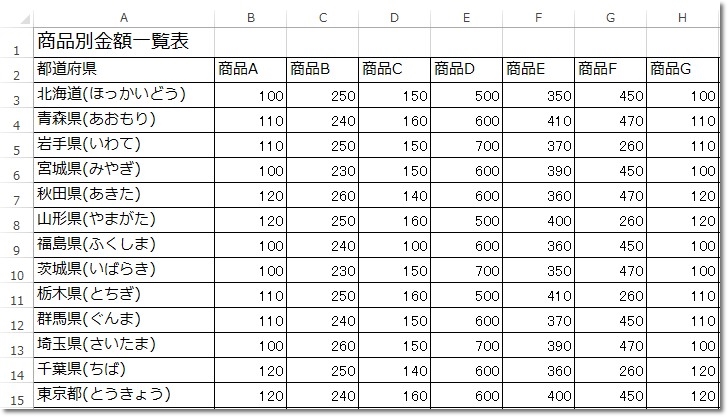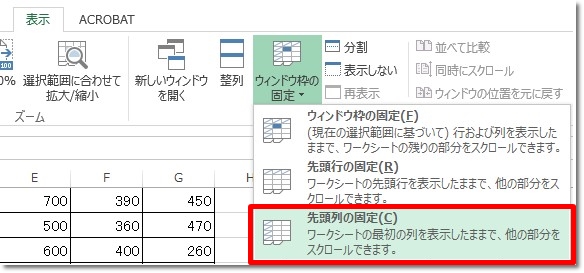【エクセル】スクロールしても先頭列を固定できる便利機能
画面に収まらないときって
ありますよね?
たとえば、
都道県別での商品金額一覧表などを
作成するとします。
すると、
画面に収まりません。
しかし、
通常通りだと
『ん?この金額はどの県だったかな?』
と分からなくなってしまいます。
そこで今回は、
「スクロールしても先頭列を
固定する便利機能」
についてご紹介していきます。
スクロールしても固定できる機能
また最初の列まで戻って
確かめ直すのは、おっくうです。
スクロールで画面を行ったり来たり
という操作をしていると
『イラつくなぁ』
『もう、ウンザリ!』
と思う方も多いでしょう。
その悩みを片付けてくれるのが
「ウィンドウ枠の固定」機能です。
これを活用する事によって、
わざわざスクロールして
確認し直さなくても
知りたいセルの情報を見れます。
そうなれば、
作業の不快感もなくなり、
さらに時間短縮による
スピードアップも望めます。
この記事の目次
スクロールしても先頭列を固定する便利機能の使い方
今回は、商品別の都道県別での
「商品金額一覧表」を例として
ご説明します。
「表示」タブの中にある「ウィンドウ枠の固定」を選択してクリックする
エクセル画面の上部に
「ファイル」「ホーム」などが
並んでいます。
その中にある
「表示」タブをクリックしましょう。
「表示」タブをクリックしたら、
「表示タブ」に関する機能が
表示されます。
その中から「ウィンドウ枠の固定」
をクリックして選択してください。
そのメニューの中から「先頭列の固定」を選択してクリックすれば完成!
「ウィンドウ枠の固定」
をクリックしたら、
機能メニューが表示されます。
そして、その中にある
「先頭列の固定」を
クリックして選択します。
すると、
一番左側の列が固定されて
スクロールしても表示されます。
まとめ
- 「表示」タブの中にある「ウィンドウ枠の固定」を選択してクリックする
- そのメニューの中から「先頭列の固定」を選択してクリックする
今回、ご紹介した機能を
知っていると知らないとでは
作業時間に大きな差が生まれます。
そして、
精神的にも不快感を感じることなく
作業を行う事が出来ます。
あなたの作業が
嫌な気分になることなく
サクサクっと行う事が出来ることを
心より応援しております。